
Solução de problemas do controle remoto da sua TV Thomson: um guia abrangente
Se você estiver enfrentando dificuldades com o controle remoto da sua TV Thomson, é importante entender os possíveis motivos por trás do mau funcionamento. Os culpados comuns incluem baterias fracas, obstruções bloqueando o sinal e problemas de pareamento. Antes de investir em um novo controle remoto, considere implementar algumas soluções DIY simples. Abaixo, descrevemos estratégias eficazes para solucionar problemas comuns do controle remoto da TV Thomson.
Identificando problemas comuns do controle remoto da Thomson TV
A tabela abaixo fornece uma visão geral dos problemas típicos, suas causas e soluções correspondentes para o controle remoto da sua TV Thomson.
| Emitir | Causa | Solução |
|---|---|---|
| O controle remoto não está respondendo | Baterias fracas | Substituir pilhas |
| Botões presos ou bloqueados | Resíduos nas aberturas dos botões | Limpe os botões |
| O trabalho remoto funciona em ângulos estranhos | Obstrução de sinal | Limpar objetos de bloqueio |
| O controle remoto desemparelha inesperadamente | Distância da TV | Re-emparelhar o controle remoto |
| Controle remoto não está pareando | Problemas técnicos | Reinicie o controle remoto |
| Problemas persistentes após a redefinição | Possível dano interno | Entre em contato com o suporte ao cliente |
Etapa 1: Troque as pilhas
Comece a solução de problemas examinando as pilhas do controle remoto da sua TV Thomson. A energia insuficiente das pilhas é uma causa frequente de mau funcionamento do controle remoto. Substituir as pilhas regularmente pode evitar esses problemas. É aconselhável manter pilhas extras à mão.

Para substituir as pilhas, deslize a tampa da pilha na parte de trás do controle remoto, remova as pilhas velhas e insira um par novo, garantindo o alinhamento correto com as pontas positiva e negativa. Opte por pilhas alcalinas de alta qualidade para maior longevidade.
Etapa 2: Limpe o controle remoto
Se os botões do seu controle remoto não responderem, eles podem estar entupidos com sujeira e detritos devido à limpeza pouco frequente. Para manter a funcionalidade ideal, limpe regularmente o seu controle remoto.
Use um pano de algodão macio para limpar a superfície do controle remoto e limpar entre os botões. Se necessário, umedeça levemente o pano com uma solução de limpeza para remover sujeira persistente. Após a limpeza, teste o controle remoto novamente para ver se a funcionalidade melhorou.
Etapa 3: Verifique se há obstruções de sinal
A funcionalidade intermitente do controle remoto pode indicar que os sinais não conseguem alcançar sua TV. Inspecione a área para ver se há objetos obstruindo a linha de visão entre seu controle remoto e sua TV.
Certifique-se de que haja um caminho livre, normalmente a uma distância de 20 a 30 pés . Além disso, realoque aparelhos eletrônicos como micro-ondas e babás eletrônicas, pois eles podem interferir nos sinais infravermelhos. Depois de limpar tudo, tente usar o controle remoto novamente.
Etapa 4: Emparelhe novamente o controle remoto da TV Thomson
Se a luz vermelha do seu controle remoto piscar com o pressionamento de botões, mas a TV continuar sem resposta, o controle remoto provavelmente não está pareado. Isso geralmente acontece se o controle remoto for movido além do seu alcance efetivo.
Para emparelhar novamente o controle remoto:
- Ligue sua Thomson TV, então segure o botão Home e o botão de seta para a esquerda no controle remoto por 5 segundos . O LED vermelho mudará para verde.
- No menu de configurações da TV, selecione Adicionar acessório e pressione o botão do Google Assistente no controle remoto para entrar no modo de pareamento.

Sua TV deve detectar automaticamente o controle remoto e concluir o processo de emparelhamento.
Etapa 5: redefinir o controle remoto da TV Thomson
Se o re-pareamento não resolver o problema, considere reiniciar o controle remoto. Isso pode resolver quaisquer falhas técnicas que estejam afetando o desempenho.
- Remova as pilhas do controle remoto.
- Pressione e segure o botão Liga/Desliga por alguns segundos para descarregar a energia residual.
- Pressione manualmente todos os botões do controle remoto uma vez para limpar quaisquer comandos travados.
- Deixe o controle remoto inativo por alguns minutos.
- Reinsira as pilhas, certificando-se de que estão corretamente posicionadas.

Etapa 6: Inspecione o emissor de infravermelho
Se o seu controle remoto continuar com defeito após uma reinicialização, verifique possíveis danos físicos, especialmente no emissor de infravermelho (IR). Limpe o emissor de infravermelho suavemente com um pano para remover qualquer sujeira.
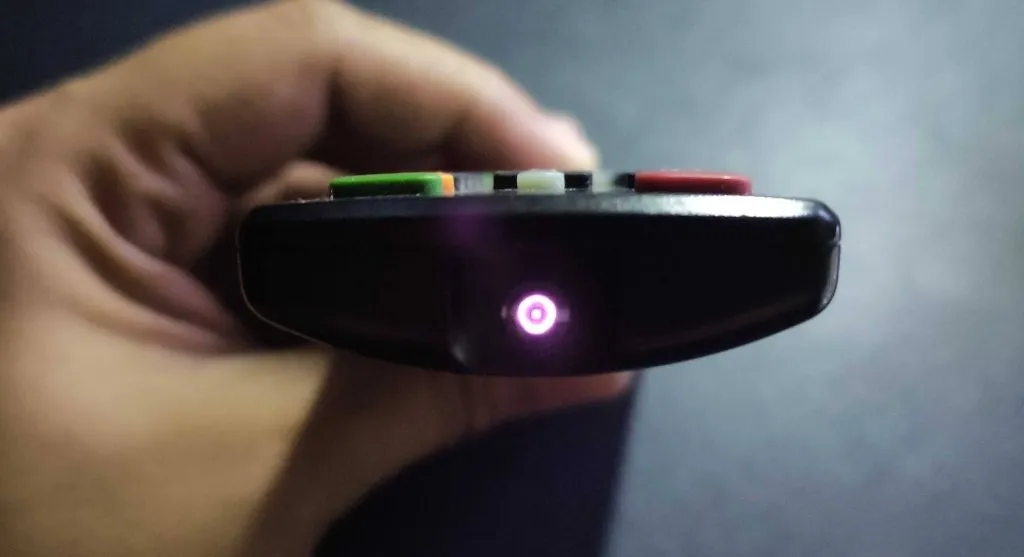
Teste o emissor de IR usando a câmera do seu smartphone. Aponte o emissor de IR do controle remoto para a lente da câmera e pressione um botão no controle remoto; se você vir um flash de luz na câmera, o emissor está funcionando. Se não, considere consertar ou substituir o controle remoto.
Etapa 7: Entre em contato com o Suporte ao Cliente Thomson
Se você descartou danos físicos e não consegue identificar o problema, pode ser hora de entrar em contato com a equipe de suporte ao cliente da Thomson. Visite a página oficial de suporte e use o recurso Chatbot para obter assistência rápida e soluções personalizadas.
Soluções alternativas
Enquanto espera pelos reparos, considere utilizar aplicativos de controle remoto compatíveis com sua Thomson TV. Esses aplicativos podem ser acessados em smartphones conectados à mesma rede WiFi da sua TV.
Se você preferir um controle remoto físico, comprar um controle remoto universal de varejistas online como a Amazon é uma opção. Você precisará programá-lo usando os códigos apropriados para TVs Thomson.




Deixe um comentário